系统:PC
日期:2022-04-03
类别:模拟养成
版本:v11.51

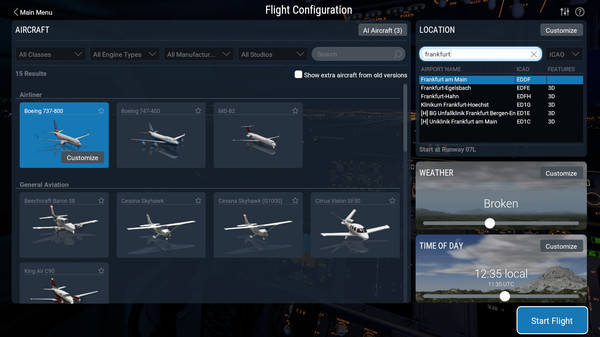



X-Plane 11也叫做专业模拟飞行11,是一款比较硬核的模拟飞行游戏,它拥有非常精致的画面,而且模拟真实的物理特性,给玩家带来最具有沉浸感的模拟飞行体验。游戏中有多种不同类型的飞机,包括民航客机、直升机和航天飞机等等,玩家还可以自己制作飞行器,甚至还可以制作火箭。
之所以说X-Plane 11硬核,一个很重要的原因就是它真实呈现了飞机驾驶舱内的各种仪表和按键,玩家必须要学习如何操作这些按键,才能让飞机顺利起飞和着陆。
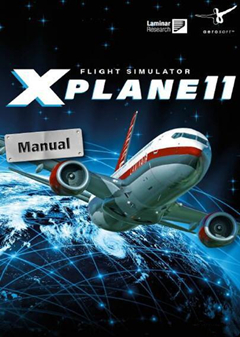
完整的X-Plane地景套件以惊人的分辨率覆盖地球,从北纬74度到南纬60度。用户可以登陆35,000多个机场中的任何一个,或者在航空母舰,石油钻井平台,护卫舰或建筑物顶部的直升机停机坪上起降。
X-Plane包括超过15架飞机的默认装置,涵盖航空业及其历史。飞机包括从波音B737、B747系列到麦道客机系列,从西科斯基S-76和塞斯纳172到航天飞机和B-52轰炸机。此外,可以从互联网上下载大约2,000个额外的飞机型号,其中许多是完全免费的。如果这些还不够,用户可以设计自己的飞机并试飞!
作为最先进的模拟飞行软件,Laminar Research公司研究并记录了28000种空气动力学模型。从低速,亚音速,跨音速甚至超音速都给玩家提供的最逼真的物理效果。在这一点,其他的模拟飞行软件都做不到。
这款游戏可以随时随地在家体验飞行的感觉。这款游戏对更多玩家来说,像是一个飞行学校,教会玩家如何驾驶飞机。它拥有FAA验证,是很多航空公司培训飞行员使用的软件,例如:塞斯纳公司使用该软件培训飞行员;NASA使用该软件验证滑翔机在火星大气层的飞行能力。
这款游戏需要专业知识帮助您畅玩,比如:玩家可以与飞机驾驶舱内的每一个按键,每一个仪表盘互动;设置故障,普通飞行会变成紧急着陆,更能考验玩家的能力。
它培育了许多业余玩家,其中也包含一些专业飞行员。如果想驾驶飞机却没有机会,那就需要这款游戏。
飞行操纵
] 俯仰向上配平
[ 俯仰向上配平
1 襟翼向上收起
2 襟翼向下放下
3 加大一档减速器
4 减低一档减速器
5 脚舵向左配平
6 脚舵中央配平
7 脚舵向右配平
8 副翼向左配平
9 副翼中央配平
0 副翼向右配平
CTRL d 放下起落架
CTRL u 收起起落架
g 起落架收放开启切换
b 刹车开关切换
v 最大刹车效果切换
ALT q 放下着舰钩
ALT w 收起着舰钩
ALT r 打开登机门/座舱盖
ALT e 关上登机门/座舱盖
x 拉烟雾开关
SHIFT 空格 跳伞
系统功能
SHIFT 空格 截屏
CTRL 空格 录制视频开关
p 暂停
CTRL t 改变飞行模型速度
ALT t 改变对地速度
k/l 调节时间
回车键 起动空中管制通话
CTRL f 故障系统
SHIFT m 启动调试转储到Cycle Dump.txt
SHIFT ALT CTRL SPACE 仪表盘预览
CTRL . 测试参考数据
ALT r 重放切换
CTRL q 退出XP
i 切换教官用窗口
m 切换地图窗口
ESC 显示菜单
` 切换飞行设置窗口
视点操作
c 自由视点
w 缺省视点
SHIFT w 前方视点,有HUD
CTRL w 前方视点,无HUD
ALT w 前方视点,2D座舱
SHIFT 1 从空中线性点看飞机
SHIFT 2 从空中固定点看飞机
SHIFT 3 从跑道视点看飞机
SHIFT 4 从空中环绕视点看飞机
SHIFT 5 从塔台视点看飞机
SHIFT 6 陪伴视点
SHIFT 7 跟踪武器视点
SHIFT 8 追随视点
SHIFT 9 驾驶舱操作盘视点
SHIFT c 影院模式
SHIFT s 太阳镜模式
SHIFT n 夜景模式
CTRL p 3D轨迹切换
SHIFT p 3D轨迹重置
CTRL m 显示空气力学物理模型
小键盘上的数字键0-9 快速视角0-9
CTRL+小键盘上的数字键0-9 快速记忆视角0-9
上下左右键 上下左右转动视点
SHIFT+上下左右键 上下左右高速移动视点
CTRL+上下左右键 上下左右低速移动视点
. 向前方移动视点
, 向后上方移动视点
= 放大
- 缩小
SHIFT . 高速向前方移动视点
SHIFT , 高速向后上方移动视点
SHIFT = 高速放大
SHIFT - 高速缩小
CTRL . 低速向前方移动视点
CTRL , 低速向后上方移动视点
CTRL = 低速放大
CTRL - 低速缩小
r 向正上方移动视点
f 向正下方移动视点
q 向左移动视点
e 向右移动视点
SHIFT r 高速向正上方移动视点
SHIFT f 高速向正下方移动视点
SHIFT q 高速向左移动视点
SHIFT e 高速向右移动视点
CTRL r 低速向正上方移动视点
CTRL f 低速向正下方移动视点
CTRL q 低速向左移动视点
CTRL e 低速向右移动视点
发动机起动
f1 增加油门
f2 减少油门
f3 低速可动轴奖距
f4 高速可动轴奖距
f5 减少燃油混合比
f6 增加燃油混合比
f7 关闭燃油混合比
f8 燃油混合比最大
f9 关闭汽化器加热
f10 开启汽化器加热
f11 汽化器加热开闭切换
CTRL 1 开启第一发动机
CTRL 2 开启第二发动机
CTRL 3 开启第三发动机
CTRL 4 开启第四发动机
CTRL 5 开启第五发动机
CTRL 6 开启第六发动机
CTRL 7 开启第七发动机
CTRL 8 开启第八发动机
SHIFT / 切换反推开关
/ Beta Pitch切换
武器控制
SHIFT [ 选择下一个目标
SHIFT ] 选择上一个目标
仪表板操作
SHIFT CTRL , 仪表盘亮度加大
SHIFT CTRL . 仪表盘亮度减弱
` 仪表盘(HUD)亮度开关
无线电通信设备操作
CTRL 9 导航仪NAV1备用频率切换
CTRL 0 导航仪NAV2备用频率切换
CTRL - 通话COM1备用频率切换
CTRL = 通话COM2备用频率切换
其实这些缺省设定都可以在设置窗口的Keyboard左侧的Currently Assigned里找到,你也可以在All里面自己定制各种操作的快捷键。
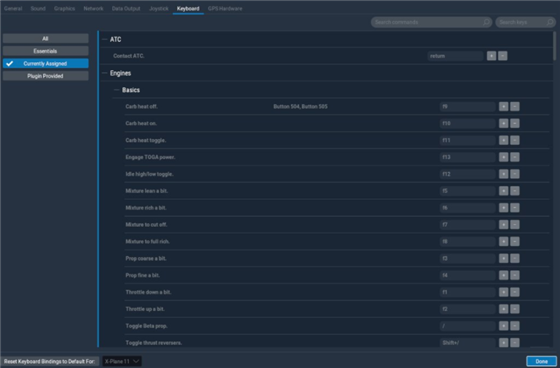
1 第一步
启动X-Plane,请确认您已插入USB摇杆。为避免任何可能出现的问题,我们建议您将飞行控制外设直接插入机器。打开X-Plane文件夹(默认位置是桌面上),在Windows系统环境下双击 “X-Plane.exe”,或在Mac系统环境下双击 “X-Plane.app”。由于这是您第一次启动X-Plane,程序会弹出基础飞行教程和X-Plane使用信息。您可以按照说明进行操作或使用“ 跳过 ”按钮完成操作。配置操纵杆/摇杆的基本功能。如果您使用飞行控制外设,在第一次启动程序时,程序可以自动快速地对外设进行配置。 如果摇杆或操纵杆未被校准,请单击“打开操纵杆校准”按钮,然后执行以下步骤。
需要注意的是,如果您没有可用的摇杆或操纵杆的话,您可以使用鼠标进行飞行 ,(尽管这样做既不切实际又十分笨拙的)。 如果您要要使用鼠标,请跳到下面的“ 设置一次飞行任务 ”部分。单击“ 校准 ”或“ 立即校准 ”按钮(如有必要)。
2第二步
将设备的每个轴都移动到最大行程处,确保您移动所有的推杆以及摇杆或操纵杆本身。请注意,如果您无法将其移动到最大行程,单击对应轴的“ 接受轴 ”或“ 跳过 ”按钮。(尽管X-Plane默认这些轴未被校准,但是您已经确认每个轴都移动实际的最大行程处了), 按“ 下一步 ”按钮进入回中定位界面。释放控制杆,再次按下“ 下一步 ”,等待倒计时结束。
3 第三步
单击“完成”离开校准界面返回主操纵杆屏幕。
4 第四步
如果在自动校准期间有部分操纵轴出现无法正确识别的情况,您可以使用右侧控制外设栏中的下拉菜单进行设置。 如果X-Plane中没有 当前 设备的预设配置,您需要手动设置所有操纵轴和按钮。
5 第五步
将功能分配到摇杆的按钮上,如点击“ 编辑 ”按钮来设置刹车触发按键(如果您没有使用方向舵踏板)。 需要注意的是,对于大多数主流的控制外设,我们 都 提供对应的标记图。如果您不确定按钮在设备上的分配情况,您可以参考左侧的标记图。
6 第六步
找到您想分配的命令,例如 “触发常规力度刹车”。滚动并搜索列表中的选项。然后单击“ 应用 ”。
7 第七步
如果此界面的列表中似乎缺少了某些按键,请在“视图”下拉列表中查找包含更多按键的摇杆型号图。
8 第八步
完成按钮功能分配后,按“ 完成 ”按钮关闭摇杆配置界面。如果需要的话,您可以在任何时刻返回摇杆配置界面。只需点击屏幕右上角的设置图标即可进入摇杆配置部分。
9 第九步
设置一次飞行任务,从左边的列表中选择一架飞机。 您可以使用屏幕顶部或搜索栏上的下拉菜单缩小选项范围。 点击飞机旁的星标,将其标记为最爱,这样在下次搜索中,可以快捷的在列表顶部找到相应的飞机。可以在屏幕右上方的位置框中,通过机场名称,国际民航组织(ICAO)/美国联邦航空管理局( FAA) /国际航空运输协会( IATA)代码或机场特征(例如“草地”)以搜索初始的机场。 您可以通过单击“ 自定义 ”按钮来指定初始的跑道或停机坪。通过拖动“气象”框中的滑块以在8种不同的预设气象之间更改云层和降雨设置。您也可以通过相同的方式调整时间。一旦您准备好了,点击“ 开始飞行 ”按钮并开始飞行。
热门推荐
相关应用
实时热词
评分及评论
点击星星用来评分